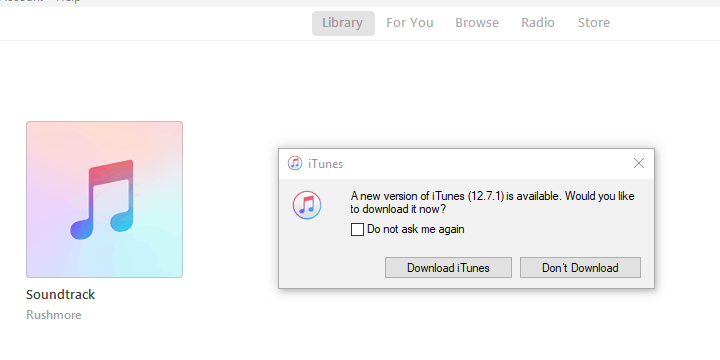
이 소프트웨어는 드라이버를 계속 실행하여 일반적인 컴퓨터 오류 및 하드웨어 오류로부터 안전하게 보호합니다. 간단한 3 단계로 모든 드라이버를 확인하세요.
- DriverFix 다운로드 (확인 된 다운로드 파일).
- 딸깍 하는 소리 스캔 시작 문제가있는 모든 드라이버를 찾습니다.
- 딸깍 하는 소리 드라이버 업데이트 새 버전을 얻고 시스템 오작동을 방지합니다.
- DriverFix가 다운로드되었습니다. 0 이번 달 독자.
iTunes 경쟁이 그 어느 때보 다 강하지 만 음악 및 미디어 안부, 이것은 모든 Apple 사용자를위한 대체 할 수없는 만능 프로그램 제품군입니다.
그러나 Apple이 가장 좋아하는 제품군은 널리 인정되는 문제를 포함하여 다양한 문제에 취약한 것으로 보입니다. Windows 10에서 실행되지 않는 iTunes 도우미.
아시다시피이 도구 또는 기능의 목적은 iPhone 또는 iPad를 PC에 연결하면 iTunes를 바로 시작하는 것입니다.
간단한 작업으로 간단한 기능. 그러나 일부 사용자의 경우 iTunes Helper가 Windows 10에서 실행되지 않는 것 같습니다. 이 문제를 해결할 수 있도록 몇 가지 해결책을 준비했습니다. 아래에서 확인해야합니다.
Windows 10에서 iTunes Helper 문제를 해결하는 방법은 다음과 같습니다.
- 진단 실행
- iTunes 업데이트
- iTunes 재설치
- iTunes 도우미 비활성화
해결 방법 1 – 진단 실행
첫 번째 확실한 단계는 iTunes 제품군과 함께 제공되는 내장 진단 도구로 전환하는 것입니다. 즉, 이 도구는 모든 주요 기능을 다루며 대부분의 알려진 문제를 해결하는 데 적합합니다. iTunes Helper라는 필수 통합 부품의 오작동을 포함합니다. 이 도구를 실행하려면 다음 단계를 따르십시오.
- Windows 10 용 iTunes 클라이언트를 엽니 다.
- 메인 바 아래에서 도움 그리고 선택 진단을 실행하십시오.
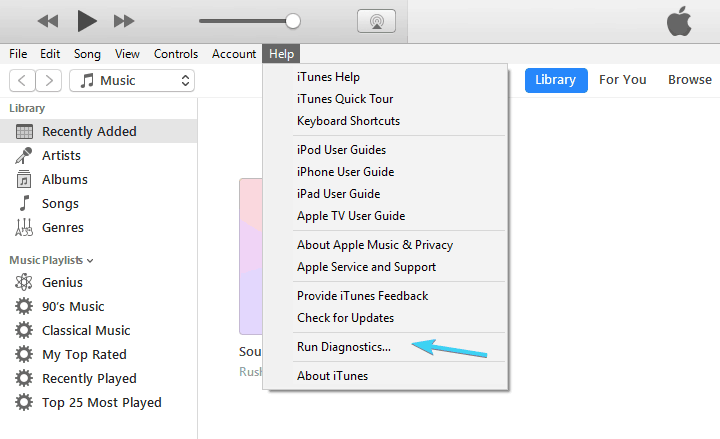
- 다음 창에서 다음을 클릭하고 제시된 테스트를 계속합니다.
iTunes 설치 전체 또는 제품군의 개별 부분에 문제가있는 경우이 도구는 문제를 식별하고 그에 따라 해결해야합니다.
해결 방법 2 – iTunes 업데이트
문제 해결에 도움이되는 또 다른 방법은 간단한 업데이트입니다. 최근 세 번째 주요 업그레이드를 도입하여 Windows 10에 대한 변경 사항으로 인해 가을 크리에이터 업데이트, Windows 셸에서 무언가 변경되었을 수 있습니다. 의미: iTunes Helper에서 발생할 수있는 문제를 방지하려면 최적화 된 최신 버전의 iTunes가 필요합니다.
Windows 10에서 iTunes 클라이언트를 업데이트하는 방법을 잘 모르는 경우 아래 지침을 따르십시오.
- 열다 iTunes.
- 클릭 도움 그리고 클릭 업데이트 확인 드롭 다운 메뉴에서.
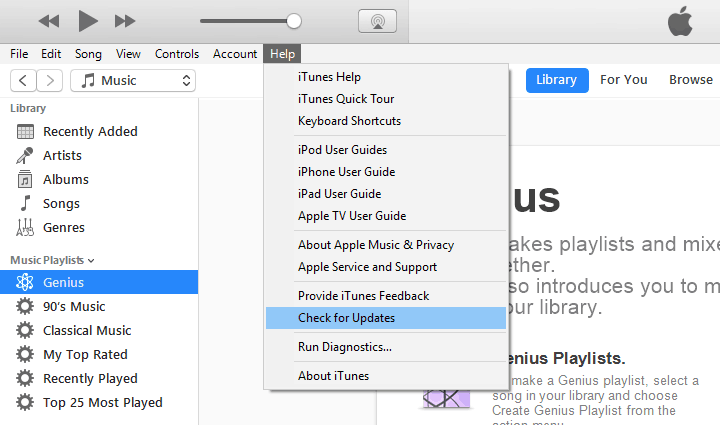
- 최신 버전을 다운로드하여 설치하십시오.
- PC를 다시 시작하고 iTunes Helper 동작의 변경 사항을 확인하십시오.
- 또한 읽으십시오: Windows 10 사용자를위한 8 가지 iTunes 대안
해결 방법 3- iTunes 재설치
업데이트와 비교할 때 특정 프로그램을 다시 설치하는 것이 더 철저한 접근 방식입니다. PC에서 모든 항목을 삭제하고 새 설치 파일을 다운로드 한 다음 제대로 설치해야하므로 시간이 걸릴 수 있습니다.
또한 iTunes 클라이언트를 완전히 처리하려면 다양한 위치에 저장된 나머지 파일을 모두 수동으로 삭제해야합니다. 라이브러리를 백업하십시오.
아래 단계는 재설치 절차를 안내해야하므로 다음 단계를 자세히 따르십시오.
- Windows 검색 창에 Control을 입력하고 제어판을 엽니 다.
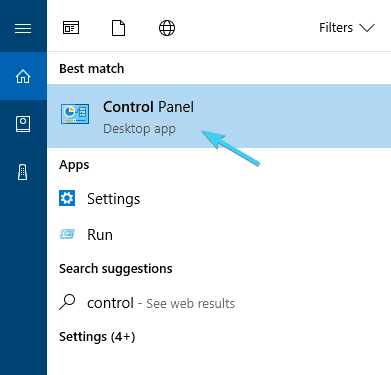
- 카테고리보기를 선택하십시오.
- 프로그램 제거를 클릭합니다.
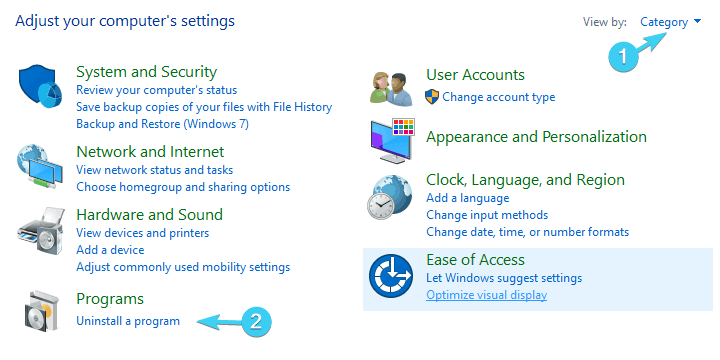
- 이러한 개별 응용 프로그램으로 이동하여 제거합니다.
- iTunes
- Apple 소프트웨어 업데이트
- Apple 모바일 장치 지원
- 봉쥬르
- Apple 애플리케이션 지원 32 비트
- Apple 애플리케이션 지원 64 비트
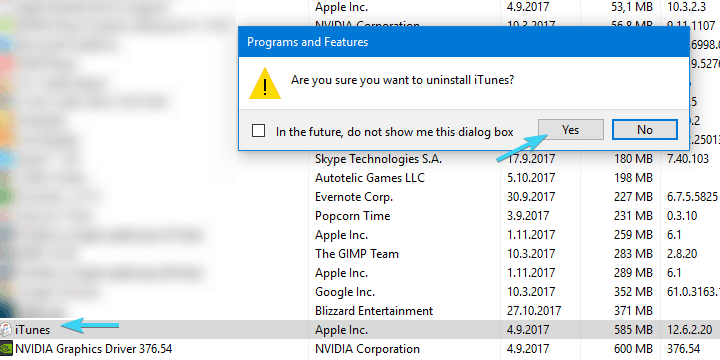
- 이제 다음 디렉토리로 이동하여 모든 Apple 관련 폴더를 삭제하십시오.
- C: 프로그램 파일 및 프로그램 파일 (x86) 및 iTunes, Bonjour 및 iPod 폴더 삭제.
- C: 프로그램 데이터 및 Apple 폴더 삭제.
- PC를 다시 시작하고 여기에서 iTunes 설치 프로그램을 다운로드하십시오. 대지.
- 변화를 찾으십시오.
재설치 후에도 iTunes Helper가 실행되지 않는 상태에서 계속 멈춰있는 경우이 기능을 완전히 비활성화하는 것이 좋습니다. 이렇게하면 나머지 iTunes 기능을 원활하게 사용할 수 있습니다.
- 또한 읽으십시오 :Windows 10에서 오류 126 "iTunes가 올바르게 설치되지 않았습니다"를 수정하는 방법
해결 방법 4 – iTunes 도우미 비활성화
기본적으로 iTunes Helper는 시스템에서 시작되며 주요 목적은 연결된 Apple 장치의 통합 속도를 높이는 것입니다. 이제이 작은 접근성 특성을 전체 애플리케이션 기능과 교환 할 준비가 되었으면 즉시 비활성화하는 것이 좋습니다. 이렇게하려면 아래 단계를 따르고 아래 지침을 따르십시오.
- 작업 표시 줄을 마우스 오른쪽 버튼으로 클릭하고 작업 관리자.
- 열기 시작 탭.
- 비활성화 iTunes. 그러면 iTunes Helper가 시스템에서 시작되지 않습니다.
- 다시 시작 PC 그리고 시작 iTunes.
- 변화를 찾으십시오.
이것으로 오늘의 기사를 마무리 할 수 있습니다. Windows 10에서 실행되지 않는 iTunes Helper에 대한 질문이나 제안을 자유롭게 공유하십시오. 아래 댓글 섹션에서 그렇게 할 수 있습니다.
확인해야 할 관련 이야기 :
- iPhone이 PC에 연결되어있을 때 iTunes가 열리지 않도록하는 방법입니다.
- Windows 10에서 iTunes를 다운로드하고 설치하는 방법
- 수정: iTunes가 Windows 10에 설치되지 않음


